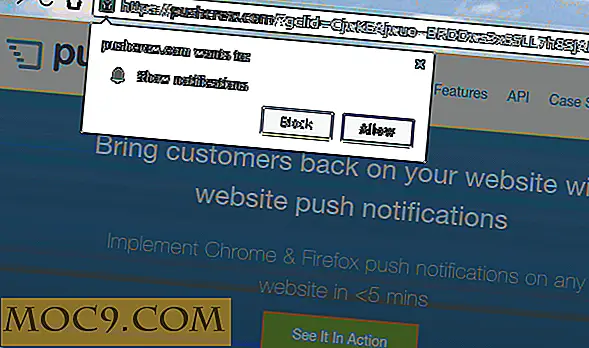Làm thế nào để dễ dàng tùy chỉnh NotifyOSD trong Ubuntu Lucid
NotifyOSD được giới thiệu từ Ubuntu Jaunty. Nó hoạt động giống như Growl trong Mac và trình bày một thông báo (được cho là) không gây cản trở cho người dùng. Một số người thích nó, nhưng nhiều người khác thấy nó gây rối. Đối với những người ghét nó, một trong những khiếu nại chính là không có (dễ) cách để cấu hình các thiết lập, chẳng hạn như hình dạng, kích thước, văn bản, vị trí vv và đôi khi phải mất quá thời gian để ở lại trên màn hình. Không còn nữa. Với NotifyOSD Configuration, bây giờ bạn có thể dễ dàng tùy chỉnh bong bóng NotifyOSD theo ý thích của bạn, mà không cần bất kỳ mã hóa, biên dịch hoặc hack nào có liên quan.
NotifyOSD Configuration là một GUI để bạn tùy chỉnh NotifyOSD của mình. Nó được xây dựng trên đầu trang của NotifyOSD vá (bài viết bằng tiếng Nga) cho phép bạn tùy chỉnh bong bóng thông báo của bạn thông qua một tập tin văn bản đơn giản.
Tải xuống cấu hình NotifyOSD
Để có được NotifyOSD cấu hình làm việc, chúng ta cần phải đầu tiên cài đặt NotifyOSD vá. Trong thiết bị đầu cuối của bạn:
sudo add-apt-repository ppa: leolik / leolik sudo apt-get cập nhật sudo apt-get nâng cấp
Một khi bạn đã vá NotifyOSD của bạn, cài đặt NotifyOSD Configuration thông qua lệnh sau:
Đối với Ubuntu Karmic và Lucid:
sudo add-apt-repository ppa: amandeepgrewal / informosdconfig sudo apt-get cập nhật sudo apt-get cài đặt informosdconfig
Nếu bạn đang sử dụng Ubuntu Maverick, kho lưu trữ ở trên sẽ không hoạt động. Bạn phải tải xuống tệp .deb và cài đặt thủ công trong hệ thống của bạn.
Sau khi cài đặt, bạn có thể tìm ứng dụng tại “Ứng dụng -> Phụ kiện -> Cấu hình NotifyOSD”.
Tùy chỉnh bong bóng thông báo của bạn
Trên màn hình chính, bạn sẽ thấy nhiều tùy chọn. Các tùy chọn chủ yếu được chia thành hai phần: bong bóng và văn bản (bên trong bong bóng). Trong tab bong bóng, bạn có thể định cấu hình định vị (cố định hoặc động), thời gian bong bóng sẽ xuất hiện trên màn hình, màu nền, độ mờ đục, bán kính góc, v.v.

Trong phần văn bản, bạn có thể tùy chỉnh màu văn bản, kích thước, độ mờ, bóng và nhiều cài đặt khác.

Khi bạn hoàn thành việc tùy chỉnh, chỉ cần nhấp vào Áp dụng và bản xem trước của bong bóng được định cấu hình sẽ xuất hiện trên màn hình.

Đang lưu chủ đề
Một tính năng khác của NotifyOSD Configuration là sau khi bạn đã thực hiện xong cấu hình của mình, bạn có thể lưu nó thành một chủ đề mới. Bạn có thể sử dụng tệp chủ đề này làm bản sao lưu các cài đặt hiện tại của mình hoặc nếu bạn có nhiều máy tính chạy Ubuntu, bạn có thể di chuyển chủ đề và nhờ máy tính khác chạy cùng cài đặt.

Chủ đề được lưu trong thư mục .notifyosdconf trong thư mục Home của bạn. Nó là một thư mục ẩn, vì vậy bạn sẽ cần phải bấm " Ctrl + H " trong Nautilus của bạn để xem tất cả các thư mục ẩn.
Ngoài ra còn có một tính năng Đặt lại, vì vậy nếu bạn làm sai cài đặt, bạn có thể dễ dàng hoàn nguyên về cài đặt mặc định.
Phần kết luận
Mặc dù tôi tìm thấy NotifyOSD mặc định hữu ích, có những lúc nó gây rối và phá vỡ mức tập trung của tôi. Tôi vui vì cuối cùng cũng có ý định cấu hình nó. Nó không phải là một công cụ mà bạn sẽ sử dụng hàng ngày (hầu hết thời gian, bạn chỉ cần cấu hình nó và để nó), nhưng nó chắc chắn là một công cụ mà bạn sẽ cần cho năng suất tốt hơn. Những gì tôi hy vọng sẽ thấy trong tương lai là sự tích hợp khả năng tùy biến này vào cốt lõi của Ubuntu. Bạn nghĩ sao?
Lưu ý : Mặc dù tiêu đề cho biết Ubuntu Lucid, NotifyOSD Configuration cũng sẽ hoạt động trong Ubuntu Karmic.